0x80004027 erreur lorsque vous essayez d’accéder à distance à l’objet COM+ après la mise à niveau vers Windows Server 2016 ou versions ultérieures
Cet article fournit une solution à l’erreur 0x80004027 CO_E_CLASS_DISABLED qui se produit lorsque vous accédez à distance à l’objet COM+ après la mise à niveau vers Windows Server 2016 ou versions ultérieures.
Numéro de la base de connaissances d’origine : 3182294
Symptômes
Après la mise à niveau d’une version antérieure de Windows Server vers Windows Server 2016 ou versions ultérieures, les applications ne peuvent pas accéder à distance à un objet COM+, et le message d’erreur suivant s’affiche :
CO_E_CLASS_DISABLED 0x80004027
Cause
Ce problème se produit car la prise en charge du rôle Serveur d’applications a été supprimée de Windows Server 2016 ou versions ultérieures. Cette modification bloque les applications qui s’appuient sur l’accès à distance COM+.
Résolution
Importante
Suivez attentivement les étapes de cette section. Des problèmes graves peuvent se produire si vous modifiez le Registre de façon incorrecte. Avant de modifier le Registre, sauvegardez-le pour restauration en cas de problèmes.
Pour résoudre ce problème et activer l’accès à distance COM+, procédez comme suit :
Activez l’accès réseau COM+ dans le Pare-feu Windows. Pour ce faire, ouvrez le Panneau de configuration, cliquez sur l’élément Pare-feu Windows , puis cliquez sur Autoriser une application ou une fonctionnalité via le Pare-feu Windows.
Dans la liste Applications et fonctionnalités autorisées , cochez la case Accès réseau COM+ , puis sélectionnez l’étendue appropriée requise pour votre application. Pour les entreprises, il s’agit généralement de Domaine. Toutefois, votre application peut nécessiter des paramètres supplémentaires, selon le scénario.
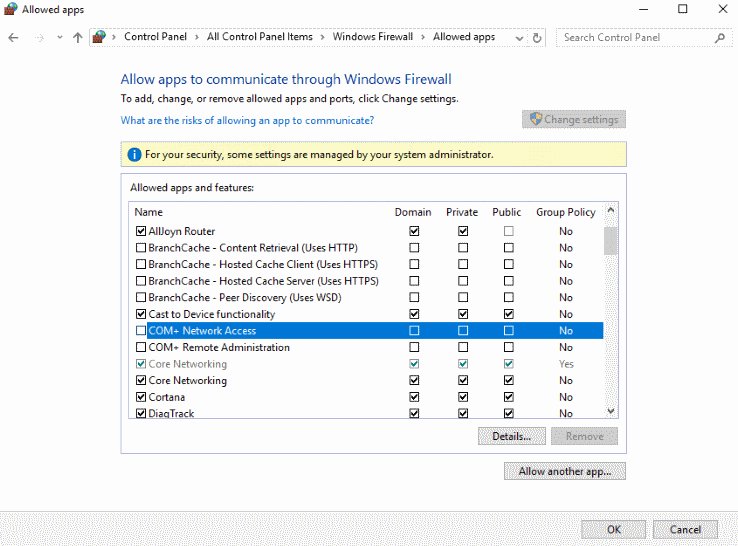
Définissez la valeur de Registre qui autorise l’accès à distance COM+. Pour cela, procédez comme suit :
- Dans la zone Démarrer la recherche , tapez regedit, puis cliquez sur regedit.exe dans la liste des résultats.
- Recherchez la sous-clé suivante :
HKEY_LOCAL_MACHINE\SOFTWARE\Microsoft\COM3 - Cliquez avec le bouton droit sur remoteAccessEnabled DWORD.
- Dans la zone Données de la valeur, entrez 1.
- Cliquez sur OK.